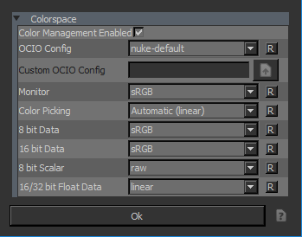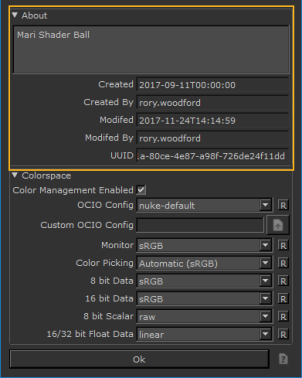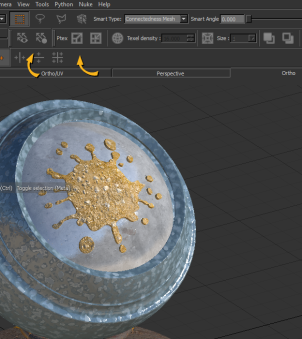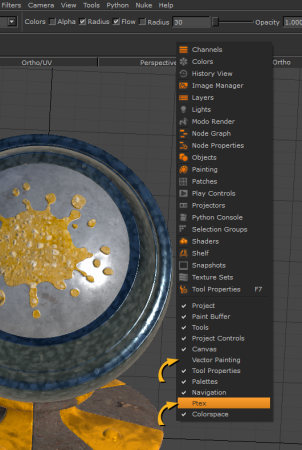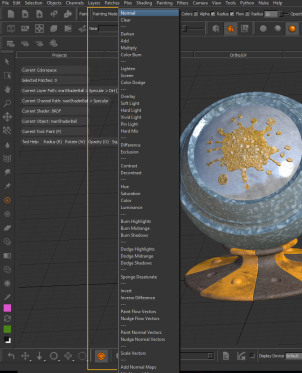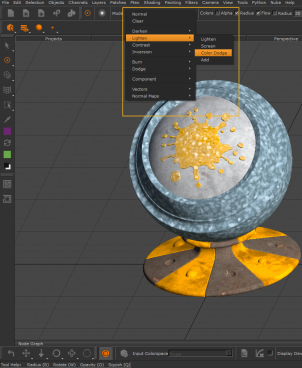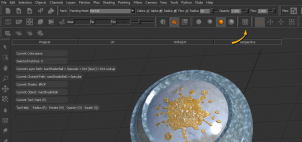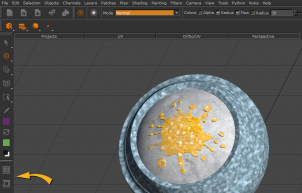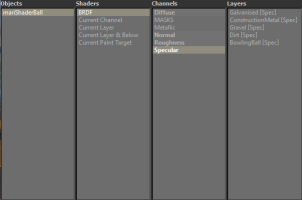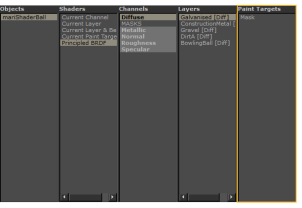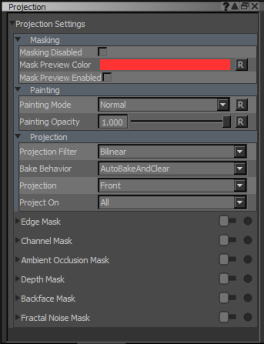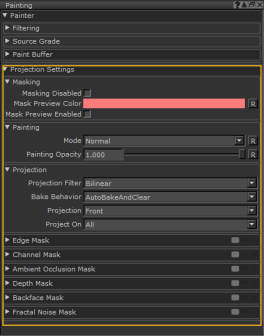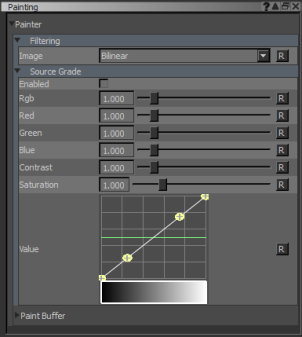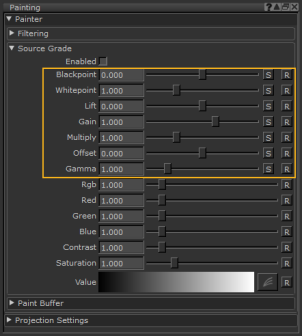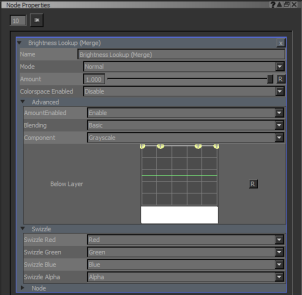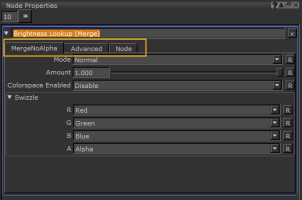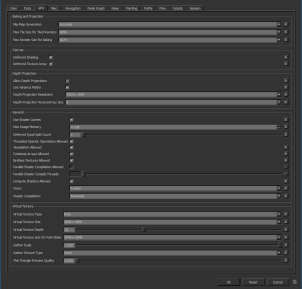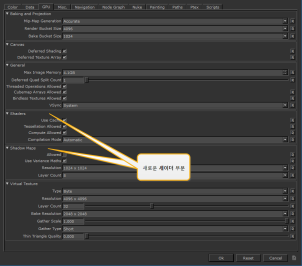Mari 3.3 대 4.0
Mari의 UI가 더 나은 유용성을 위해 재 설계되었습니다. 다음은 변경 사항을 간략하게 설명하는 목록입니다. 자세한 내용을 보려면 링크를 클릭하십시오.
조: 읽다 Q100355 : 전환 Mari 3.3과 Mari 4.0 비디오 자습서를 포함하여 수행 된 변경 사항에 대한 자세한 내용
• New Project 대화- The New Project 대화 상자가 재 설계되었으며 이제 음영 및 조명 모드가 포함됩니다.
• 그만큼 Selection, Default Shaders , Lighting , Mirroring 툴바는 4.0에서 제거되었습니다. 그들은 새로운에 추가되었습니다 Project Controls 툴바.
• 모든 Mari의 도구는 이제 Tools 툴바를 사용하여 UI에서 사용하는 공간을 줄입니다.
• 그만큼 Tool Properties 툴바가 재 설계되었습니다. 이제 브러시 표시 아이콘과 더 적은 버튼 레이블이 포함됩니다.
• 그만큼 Ptex 과 Vector Painting 툴바는 기본 레이아웃에서 숨겨져 있습니다. 도구 모음 오른쪽 클릭 메뉴를 사용하여 볼 수 있습니다.
• 그만큼 Painting 툴바의 이름이 Paint Buffer 툴바. 페인트 버퍼의 변환을 재설정하기위한 추가 버튼이 도구 모음에 추가되었습니다.
• 그만큼 Projection 팔레트는 Painting 팔레트.
• 이제 모두 액세스 할 수 있습니다 Mari새로운 팔레트를 통해 Palettes 툴바.
• 그만큼 Paint Target 마스크가있을 때 페인트 대상을 포함하도록 빠른 팔레트가 확장되었습니다.
• 그만큼 Layers 그룹 레이어로 작업 할 때 팔레트가보다 직관적입니다.
• 그만큼 Brush Editor 팔레트가 제거되었습니다. 그만큼 Brush Properties 지금을 통해 액세스 할 수 있습니다 Tool Properties 팔레트. 대신에 Brush Editor 팔레트를 사용하여 사용자 정의 브러쉬를 저장하면 이제 브러시 표시를 끌어서 놓아 저장합니다 Tool Properties 모든 페인팅 도구의 도구 모음.
• 그만큼 Colors 팔레트는 이제 더 나은 정밀도를 위해 확장 가능합니다. 그만큼 Pixel Analyzer 팔레트는 Colors 팔레트. 그만큼 Color Manager(Viewer Transform) 팔레트가 제거되었지만 여전히 색상 공간 설정을 찾을 수 있습니다. Project Settings 대화.
• 사용하여 Marquee Select 도구를 사용하여 색상을 캔버스로 드래그하여 페인트 버퍼의 선택된 영역을 채울 수 있습니다.
• 이제 색상을 끌어서 놓아 현재 항목 선택을 채울 수 있습니다. 채우기는 모든 선택 모드에서 작동합니다 (Object, Patches, Faces).
• 커브 에디터가 완전히 새롭게 디자인되었습니다.
• 그만큼 Source Grade 등급 조정 레이어에서 사용할 수있는 소스 등급 컨트롤과 일치하도록 기능이 확장되었습니다.
• 기본 노드 그래프 모드가 제거되었으며 이제 고급 모드가 표준입니다. 또한 전체 노드 그래프를 잠금 해제합니다 Mari 비상업적.
• 에서 Node Properties 팔레트를 사용하면 속성 그룹이 더 나은 유용성을 위해 별도의 탭에 표시됩니다.
• 체계 선택, 형상 및 UV 경계 보간 방법을 포함하여 OpenSubdiv 3.1의 최신 기능이 추가되었습니다. Mari 이제 렌더러 메시 세분과 더 밀접하게 일치하여 페인팅시 효율성이 향상됩니다.
• 일부 환경 설정 Mari Preferences 대화 상자가 재구성되고 이름이 변경되었습니다.
• 헤드 업 디스플레이가 이제 왼쪽 상단 대신 캔버스의 오른쪽 하단에 표시됩니다.
• 새로운 Export Manager 채널 및 Bake Point 노드의 배치 내보내기 관리를위한 대화 상자가 구현되었습니다. 이제 동일한 소스에서 여러 내보내기 대상을 구성 및 관리 할 수 있으며 내보내기 중에 형식 변환을 수행 할 수 있습니다.
노트 : 새로운 것을보십시오 Mari 4.0 작업 공간. 보다 작업 공간을 발견하십시오.
프로젝트 만들기
새 프로젝트 대화 상자
에 Mari 3.3, New Project 대화 상자에는 하나의 탭에만 많은 필드와 정보가 포함되어 있습니다.
에 Mari 4.0, New Project 대화 상자에는 이제 정보를 올바르게 배치하기위한 4 개의 탭이 있습니다. 새로운 내용도 포함 Lighting 초기 프로젝트 조명을 설정하기위한 탭. 채널 사전 설정을 사용하는 경우 Mari 이제 자동으로 셰이더를 만들고 생성 된 채널을 해당 셰이더 입력에 연결합니다.
프로젝트 설정 대화 상자
|
|
|
|
|
에 Mari 3.3, Project Settings 대화 상자에는 색상 관리 정보 만 포함됩니다. |
|
에 Mari 4.0, Project Settings 대화 상자에는 프로젝트에 대한 세부 정보와 설명 텍스트 상자가 포함됩니다. |
프로젝트 관리
Mari 3.3 포함 Lighting, Selection , Paint Buffer Symmetry , 그리고 Default Shaders 툴바.
에 Mari 4.0, Lighting, Selection , Paint Buffer Symmetry , 그리고 Default Shaders 툴바가 Project Controls 툴바.
캔버스의 현재 셰이더를 시스템 셰이더로 변경하려면 새 셰이더의 두 번째 버튼을 클릭 한 상태로 유지하십시오 Project Controls 툴바. Mari 4.0은 또한 현재 사용자 쉐이더 (User Shader)의 개념을 도입했습니다. 드롭 다운 메뉴에서이 옵션을 선택하면 마지막으로 선택한 User Shader가 캔버스의 현재 셰이더로 사용됩니다.
또한 Mari 이제 특정 셰이더와 함께 사용되는 조명 모드를 저장합니다. User Shader와 Current Paint Target에는 별도의 저장된 조명 모드가 있으며 Current Channel, Current Layer 과 Current Layer & Below 시스템 쉐이더는 저장된 조명 모드를 공유합니다. 즉, 사용자 셰이더로 전환 할 때 그림자가있는 전체 조명이 자동으로 변경되는 동안 항상 평평한 조명으로 채널 구성 요소를 볼 수있는 옵션이 있습니다.
도구 사용
도구 툴바
에 Mari 3.3, Tools 툴바가 펼쳐지고 화면의 수직 높이 해상도에 따라 이중 화살표 아이콘을 클릭하여 모든 툴바 버튼을 표시해야합니다.

에 Mari 스포이드 및 색상 컨트롤을 제외한 4.0은 다른 도구 모음을위한 공간을 만들기 위해 범주별로 도구를 그룹화했습니다. 이제 다음 도구 범주를 찾을 수 있습니다.
• 객체 도구
• 페인팅 도구
• 이미지 페인팅 도구
• 페인트 변환 도구
• 페인트 버퍼 도구

아이콘이 선택한 도구로 바뀝니다. 키보드 단축키를 사용하여 모든 도구로 전환 할 수도 있습니다. 공구 그룹 버튼을 클릭 한 채로 있으면 그룹의 공구 메뉴에 액세스 할 수 있습니다. Ctrl도구 그룹 버튼을 + 클릭하여 그룹의 도구를 순환합니다.
에 대한 자세한 내용은 Tools 툴바,
도구 속성 도구 모음
에 Mari 3.3, 도구 Tool Properties 툴바에 너무 많은 텍스트 레이블이있어 한 줄에 표시하기에는 너무 깁니다.
에 Mari 4.0, 도구 Tool Properties 툴바가 다시 방문되었습니다. 아이콘이 텍스트 레이블을 대체하고 드롭 다운이 확인란으로 대체되었으며 브러시 표시가 모든 페인팅 도구 등에 사용됩니다.
에 대한 자세한 내용은 Tool Properties 툴바,
Ptex 및 벡터 페인팅 툴바
|
|
|
|
|
에 Mari 3.0, 둘 다 Ptex 과 Vector Painting 툴바가 표시됩니다 Mari 기본 레이아웃. |
|
에 Mari 4.0, 둘 다 Ptex 과 Vector Painting 툴바는 기본적으로 숨겨져 있습니다. 툴바의 오른쪽 클릭 메뉴를 통해 액세스 할 수 있습니다. |
에 그림 Mari
|
|
|
|
|
에 Mari 3.3 블렌딩 모드는 긴 드롭 다운 메뉴에 표시되어 많은 공간을 차지하며 사용할 블렌딩 모드를보기 어렵습니다. |
|
에 Mari 4.0, 혼합 모드가 드롭 다운 메뉴에서 쉽게 탐색 할 수 있도록 분류되었습니다. |
보다 페인트 혼합 모드.
페인트 버퍼 사용
|
|
|
|
|
에 Mari 3.3, Painting 툴바에는 베이킹되지 않은 페인트를 지우는 도구가 하나만 포함되어 있습니다. |
|
에 Mari 4.0, Painting 툴바의 이름이 Paint Buffer 도구 모음을 포함하고 페인트 버퍼의 변형을 재설정하는 다른 도구를 포함합니다. |
에 대한 자세한 내용은 Paint Buffer 툴바,
페인트 대상 선택
|
|
|
|
|
에 Mari 3.3, Paint Target 빠른 팔레트 ( I 키)를 사용하면 객체, 쉐이더, 채널 및 레이어를 선택할 수 있습니다. |
|
에 Mari 4.0, Paint Target 빠른 팔레트 ( I 키)를 사용하면 오브젝트, 쉐이더, 채널, 레이어 및 페인트 대상 (페인트 가능한 레이어 또는 마스크)을 선택할 수 있습니다. |
팔레트에 액세스
에 Mari 3.3으로 이동하면 팔레트에 액세스 할 수 있습니다. View > Palettes 툴바의 오른쪽 클릭 메뉴를 통해.
에 Mari 4.0, 메인 메뉴와 툴바의 오른쪽 클릭 메뉴를 사용하여 팔레트에 액세스하는 것 외에도 새로운 기능이 추가되었습니다 Palettes 툴바.
자세한 내용은 작업 공간 구성.
프로젝션 설정
|
|
|
|
|
에 Mari 3.3, 투사 설정은 Projection 팔레트. |
|
에 Mari 4.0, 투사 설정이 이제 Painting 투영 설정 그룹 아래의 팔레트. |
그룹 계층 워크 플로우
에 Mari 3.3 그룹화, 그룹 해제 및 레이어 추가는 그리 직관적이지 않습니다.
에 Mari 4.0, 레이어 그룹화, 그룹 해제 및 레이어 추가를 이제 빠르고 효율적으로 수행 할 수 있습니다. 레이어를 선택한 상태에서 새 그룹 레이어를 만들면 해당 레이어를 새 그룹 레이어 안에 그룹화합니다. 그룹 레이어를 선택할 때 새 레이어를 만들면 해당 새 레이어를 선택한 그룹 레이어에 추가합니다.
자세한 내용은 그룹, 패스 스루 및 마스크 스택 과
브러쉬 편집
에 Mari 3.3을 사용하여 브러시를 편집 할 수 있습니다. Brush Editor 그리고 Tool Properties 팔레트. 에서 Brush Editor, Shelves , Presets 브러시가 저장된 탭은 Shelf 팔레트.
에 Mari 4.0 더 간단하게 Brush Editor 팔레트가 제거되었으며 브러시 속성을 Tool Properties 팔레트. 사용자 브러시를 저장하려면 브러시 표시 아이콘을 Tools Properties 툴바 Shelf 팔레트.
색상 작업
에 Mari 3.3, Colors 팔레트는 크기를 조정할 수 없으며 전경 및 배경 견본을 포함합니다. Tools 툴바. 를 사용하여 색상을 선택할 수 있습니다 Colors 팔레트, Colors 빠른 팔레트 및 Select Color 대화. 그만큼 Pixel Analyzer 별도의 팔레트입니다.
색상 관리 설정은 Color Manager (Viewer Transform) 팔레트뿐만 아니라 Project Settings 대화.
에 Mari 4.0, Colors 팔레트가 완전히 재 설계되었습니다. 이제 팔레트의 크기를 조정하고 Pixel Analyzer 팔레트는 Colors 팔레트. 회색 및 혼합 컨트롤이 향상되었습니다. 그만큼 Colors 팔레트, Colors 빠른 팔레트 및 Select Color 색상을 선택하는 데 사용되는 대화 상자는 이제 비슷한 디자인을 공유합니다.
그만큼 Color Manager(Viewer Transform) 팔레트는 제거되었지만 (환경 변수를 사용하여 표시 할 수는 있지만) 색상 관리 설정은 여전히 Project Settings 대화.
자세한 내용은,
선택한 객체,면 및 패치를 색상으로 채우기
에 Mari 3.3을 사용하여 선택한 패치 또는면을 채 웁니다. Patches > Fill 옵션.
에 Mari 4.0에서는 선택한 개체, 패치 또는면을 Selection > Fill 옵션을 선택하고 색상 견본을 선택 항목으로 끌어서 놓습니다.
커브 에디터
에 Mari 3.3 커브 에디터는 매우 기본입니다.
에 Mari 4.0에서는 커브 에디터가 완전히 새롭게 디자인되었습니다. 곡선 속성이 이제 회색조 그라디언트로 표시됩니다. Mari속성 패널과 별도의 확장 가능한 곡선 편집기 창을 통해 정확한 편집이 가능합니다.
소스 그레이딩 제어
|
|
|
|
|
에 Mari 3.3에서 Painting 팔레트, Source Grade 섹션에는 제한된 양의 컨트롤이 포함되어 있습니다. |
|
에 Mari 4.0에서 Painting 팔레트, Source Grade 섹션은 이제 Grade Adjustment 층. |
노드 그래프 사용
|
|
|
|
|
에 Mari 3.3, 노드 그래프에는 기본 모드와 고급 모드가 있습니다. 그만큼 Node Properties 팔레트는 단일 속성 창에 노드의 속성 그룹을 쌓습니다. |
|
에 Mari 4.0에서는 노드 그래프의 기본 모드가 제거되었으며 이제 노드 그래프는 고급 모드에서만 액세스 할 수 있습니다. 그만큼 Node Properties 팔레트는 노드의 속성 그룹을 별도의 탭에 표시하여 읽기 쉽게 만듭니다. |
자세한 내용은 노드 그래프.
세분화 객체
에 Mari 3.3, 세분 옵션은 매우 제한적입니다.
Mari 4.0은 이제 OpenSubdiv 3.1을 지원하여 객체를 세분화하는 더 많은 옵션을 제공합니다.
상호 작용
프로젝트 환경 설정
|
|
|
|
|
에 Mari 3.3에서 Mari Preferences 대화 상자에서 GPU 탭에 혼동되는 레이블이 있습니다. |
|
에 Mari 4.0, GPU 탭이 재구성되고 일부 기본 설정의 이름이 변경되었습니다. 그만큼 Depth Projection 섹션의 이름이 Shadow Maps 그리고 Shaders 환경 설정을 더 잘 분류하기 위해 섹션이 추가되었습니다. 에서 Misc 탭 Slider Precision 환경 설정이 Appearance 부분. 그만큼 Session 탭이 제거되었습니다. |
헤드 업 디스플레이
|
|
|
|
|
에 Mari 3.3, HUD (Head-Up Display) 및 도구 도움말은 캔버스의 왼쪽 상단에 있으며 페인팅하는 동안 자산과 겹칩니다. |
|
에 Mari 4.0에서 HUD는 캔버스의 오른쪽 아래에 있으며 상태 표시 줄의 도구는 페인팅 경험을위한 더 많은 공간을 제공합니다. |
채널 내보내기
에 Mari 3.3으로 이동하여 한 번에 하나의 대화 상자 만 채널을 내보낼 수 있습니다. Channels > Export 또는 Export Flattened.
에 Mari 4.0, 당신은 사용하여 한 번에 여러 채널을 내보낼 수 있습니다 Export Manager. 자세한 내용은,
도움이되지 않은 죄송합니다
왜 도움이되지 않습니까? (해당되는 모든 것을 체크하세요)
의견을 보내 주셔서 감사합니다.
찾고있는 것을 찾을 수 없거나 워크 플로에 대한 질문이있는 경우 시도해보십시오 파운드리 지원.
학습 내용을 개선 할 수있는 방법에 대한 의견이 있으시면 아래 버튼을 사용하여 설명서 팀에 이메일을 보내십시오.
의견을 보내 주셔서 감사합니다.